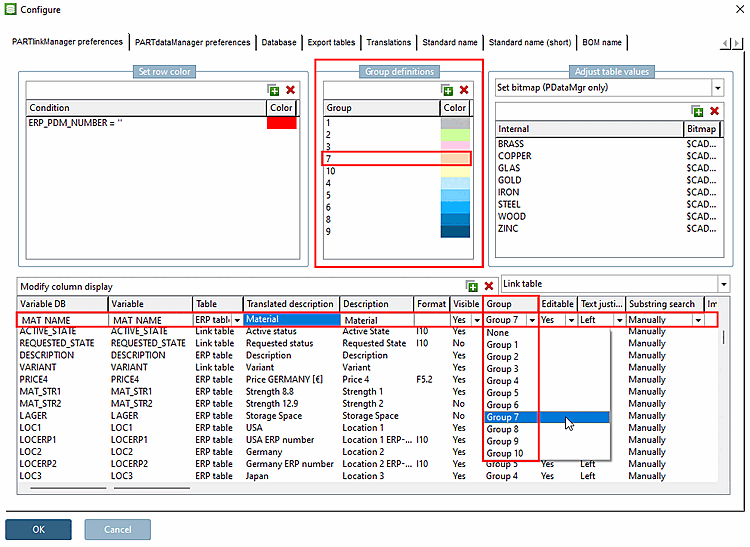Per raggruppare diversi tipi di colonne ERP/PDM, è opportuno scegliere colori di sfondo diversi.
L'impostazione si applica anche a PARTdataManager/3Dfindit e PARTlinkManager.
Impostazione nel file di configurazione
$CADENAS_SETUP/plinkcommon.cfg:
Blocco [GROUP_COLORS], chiave GROUP<number>, valori in codice RGB
[GROUP_COLORS] GROUP1=,192,192,192 GROUP7=,252,213,177 GROUP2=,206,255,157 GROUP3=,255,206,231 GROUP10=,255,255,193 GROUP4=,191,235,255 GROUP5=,113,208,255 GROUP6=,15,177,255 GROUP8=,0,128,192 GROUP9=,0,87,130 GROUP11=,128,0,128
Impostazione nell'interfaccia utente in PARTlinkManager -> Menu Extra [Extras] -> Finestra di dialogo Configura [Configure] -> Pagina delle impostazioni di PARTlinkManager [PARTlinkManager preferences] -> Regola valori tabella [Adjust table values] -> Definizioni gruppo [Group definitions]:
Nella finestra di dialogo Definizioni gruppo [Group definitions], definire i gruppi. Cliccando su Aggiungi voce [Add entry]
 aggiungi una nuova riga.
aggiungi una nuova riga.
Fare clic sulla colonna del colore [Color] e specificare il colore desiderato per il gruppo selezionato.
Selezionare una riga di variabile in Configurazione della visualizzazione delle colonne [Modify column display].
Aprire il campo elenco nella colonna Gruppo [Group] e selezionare il gruppo desiderato.


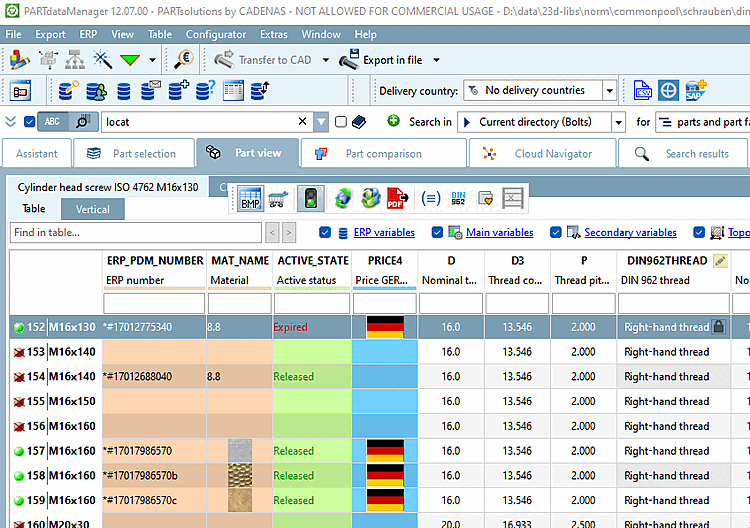
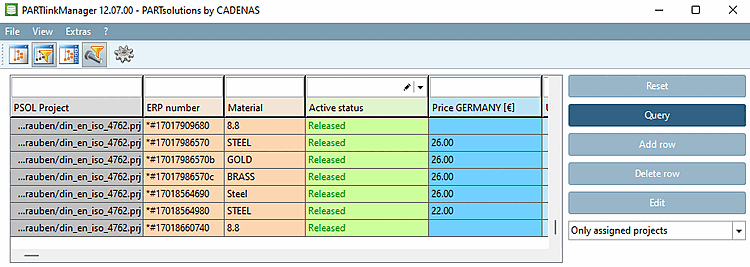
![[Nota]](https://webapi.partcommunity.com/service/help/latest/pages/it/partsolutions_admin/doc/images/note.png)